Cara Mengatur Pesan Suara Di Android
Menyiapkan Pesan Suara cukup mudah di perangkat Android. Ada banyak cara dan opsi untuk dipilih. Anda dapat menggunakan layanan pesan suara yang disediakan oleh operator Anda atau menggunakan Google Voice. Selain itu, aplikasi pihak ketiga lainnya menawarkan layanan Pesan Suara. Pada artikel ini, kami akan membahas secara rinci berbagai opsi Pesan Suara dan cara mengaturnya.
Metode 1: Cara Mengatur Pesan Suara Operator
Cara termudah dan paling tradisional adalah dengan menggunakan layanan pesan suara yang disediakan oleh operator Anda. Sebelum Anda dapat memulai dengan proses penyiapan, Anda perlu memastikan bahwa itu diaktifkan untuk perangkat Anda. Anda perlu menghubungi perusahaan operator Anda dan menanyakan tentang layanan ini. Dalam kebanyakan kasus, ini adalah layanan bernilai tambah yang berarti Anda harus membayar remunerasi tertentu untuk mengaktifkan Pesan Suara di nomor Anda.
Jika Anda puas dengan syarat dan ketentuan mereka, maka Anda dapat meminta mereka untuk mengaktifkan layanan Voicemail di nomor Anda. Mereka sekarang akan memberi Anda nomor pesan suara terpisah dan PIN keamanan. Ini untuk memastikan bahwa tidak ada orang lain yang dapat mengakses pesan Anda. Setelah semuanya diatur dari pihak Operator, ikuti langkah-langkah yang diberikan di bawah ini untuk mengatur Pesan Suara di perangkat Anda.
- Hal pertama yang perlu Anda lakukan adalah membuka Pengaturan di perangkat Anda.


- Sekarang ketuk opsi Nirkabel dan Jaringan .
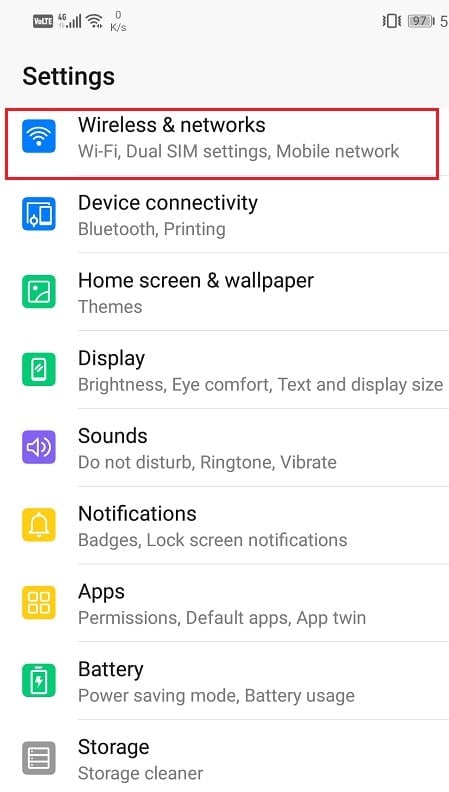
- Di sini, di bawah Pengaturan Tambahan , Anda akan menemukan opsi Pengaturan Panggilan .
- Sebagai alternatif, Anda juga dapat mengakses pengaturan Panggilan dengan membuka Pemanggil, mengetuk menu tiga titik, dan memilih opsi Pengaturan dari menu drop-down.

- Sekarang, ketuk opsi Lainnya . Jika Anda memiliki banyak kartu SIM maka akan ada tab terpisah untuk masing-masing kartu. Buka pengaturan kartu SIM yang ingin Anda aktifkan Pesan Suara.

- Setelah itu pilih opsi Voicemail .


- Di sini, ketuk opsi Penyedia layanan dan pastikan opsi “Penyedia jaringan saya” dipilih .


- Sekarang ketuk opsi Nomor pesan suara dan masukkan nomor pesan suara yang diberikan oleh operator Anda.


- Nomor pesan suara Anda akan diperbarui dan diaktifkan .
- Sekarang keluar dari pengaturan dan buka aplikasi Phone atau dialer di perangkat Anda.

- Ketuk dan tahan tombol One, dan telepon Anda akan secara otomatis memanggil nomor pesan suara Anda .
- Anda sekarang harus memberikan PIN atau kata sandi yang disediakan oleh perusahaan operator Anda.
- Ini akan memulai tahap akhir penyiapan Pesan Suara Anda. Hal pertama yang perlu Anda lakukan adalah menyebutkan nama Anda saat diminta. Ini akan direkam dan disimpan.
- Setelah itu, Anda perlu mengatur pesan ucapan. Anda dapat menggunakan salah satu dari yang default atau bahkan merekam pesan khusus untuk pesan suara Anda.
- Langkah pengeditan terakhir mungkin berbeda untuk perusahaan operator yang berbeda. Ikuti petunjuknya, lalu Pesan Suara Anda akan dikonfigurasi dan diaktifkan di perangkat Android Anda.
Metode 2: Cara Mengatur Google Voice
Google juga menawarkan layanan pesan suara. Anda bisa mendapatkan nomor Google resmi yang bisa digunakan untuk menerima atau melakukan panggilan. Layanan ini tidak tersedia di semua negara saat ini. Namun, di negara-negara di mana opsi ini tersedia, opsi ini dapat digunakan sebagai alternatif pesan suara operator.
Google Voice lebih baik daripada layanan pesan suara yang disediakan oleh perusahaan operator Anda dalam berbagai aspek. Ini menawarkan lebih banyak ruang penyimpanan dan juga lebih aman. Selain itu, beberapa fitur menarik lainnya menjadikan Google Voice sebagai pilihan populer. Ini memungkinkan Anda untuk mengakses pesan suara Anda melalui SMS, email, dan juga situs web resmi Google Voice . Ini berarti Anda dapat mengakses pesan Anda meskipun Anda tidak membawa ponsel. Fitur lain yang menarik dari Google Voice adalah Anda dapat mengatur berbagai pesan ucapan yang disesuaikan untuk kontak terpisah. Hal pertama yang Anda butuhkan untuk ini adalah nomor Google bersama dengan Akun Google yang aktif.
Cara Mendapatkan Nomor Google
Untuk menggunakan Google Voice, Anda harus memiliki nomor Google. Prosesnya cukup sederhana dan hanya membutuhkan beberapa menit untuk mendapatkan nomor baru. Satu-satunya prasyarat adalah layanan harus tersedia di negara Anda. Jika tidak, Anda dapat mencoba menggunakan VPN dan melihat apakah itu berfungsi. Ikuti langkah-langkah yang diberikan di bawah ini untuk mendapatkan Nomor Google baru.
- Hal pertama yang perlu Anda lakukan adalah membuka tautan ini di browser web, dan Anda akan dibawa ke situs web resmi Google Voice.
- Sekarang masuk ke akun Google Anda dan ikuti petunjuk di layar untuk mendapatkan nomor Google baru .
- Setelah itu, klik opsi “Saya ingin nomor baru” .
- Kotak di
alog berikutnya akan menampilkan daftar nomor Google yang tersedia . Anda dapat memasukkan kode area atau kode ZIP untuk hasil pencarian yang dioptimalkan. 
- Pilih nomor yang Anda suka dan ketuk tombol Lanjutkan .
- Setelah itu, Anda harus menyiapkan kode PIN keamanan 4 digit . Masukkan kode PIN pilihan Anda dan kemudian klik tombol Lanjutkan . Pastikan untuk mengetuk kotak centang di sebelah “Saya menerima Ketentuan dan Kebijakan Privasi Google Voice” sebelum itu.
- Sekarang, Google akan meminta Anda untuk memberikan nomor Forwarding . Siapa pun yang menghubungi Nomor Google Anda akan dialihkan ke nomor ini. Enter untuk menyajikan nomor telepon sebagai nomor Penerusan Anda dan ketuk tombol Lanjutkan.

- Langkah verifikasi terakhir melibatkan panggilan otomatis ke nomor Google Anda untuk memeriksa apakah berfungsi atau tidak.
- Ketuk tombol Panggil Saya Sekarang , dan Anda akan menerima panggilan di perangkat Android Anda. Terima dan masukkan kode yang ditampilkan di layar Anda saat diminta.

- Panggilan Anda kemudian akan terputus secara otomatis, dan nomor Pesan Suara Anda akan diverifikasi.
Cara Mengatur Google Voice dan Voicemail di Perangkat Android Anda
Setelah Anda memperoleh dan mengaktifkan Nomor Google baru, sekarang saatnya menyiapkan layanan Google Voice dan Pesan Suara di perangkat Android Anda. Diberikan di bawah ini adalah panduan langkah demi langkah untuk menyiapkan layanan Google Voice di ponsel Anda.
- Hal pertama yang perlu Anda lakukan adalah membuka Google Playstore dan menginstal aplikasi Google Voice di perangkat Anda.

- Setelah itu, buka aplikasi dan ketuk tombol Berikutnya untuk masuk ke halaman login.

- Di sini, masuk ke Akun Google Anda dan terus ikuti petunjuk di layar Suara. Terus ketuk tombol Berikutnya saat dan saat diminta.
- Sekarang, Anda akan diminta untuk memilih bagaimana Anda ingin menggunakan Google Voice dalam melakukan panggilan. Anda memiliki opsi untuk melakukan semua panggilan, tidak ada panggilan, hanya panggilan internasional, atau memiliki pilihan setiap kali Anda melakukan panggilan.
- Pilih opsi mana saja yang cocok untuk Anda dan klik tombol Berikutnya .

- Bagian selanjutnya adalah tempat Anda menyiapkan pesan suara . Klik tombol Next untuk memulai proses.

- Di layar Atur Pesan Suara, ketuk opsi Konfigurasi . Menu pop-up akan muncul di layar, meminta Anda untuk mengubah layanan Pesan Suara pilihan dari operator Anda ke suara Google.


- Lakukan itu, dan penyiapan Google Voice Anda akan selesai.
- Kotak masuk Anda sekarang akan menampilkan semua pesan suara Anda, dan Anda dapat mendengarkannya hanya dengan mengetuk setiap pesan.
- Bagian terakhir melibatkan konfigurasi dan penyesuaian pengaturan Google Voice, dan ini akan dibahas di bagian selanjutnya.
Cara Mengonfigurasi Google Voice
Mengonfigurasi Google Voice berarti menyelesaikan berbagai pengaturan dan menyesuaikan layanan Pesan Suara Anda. Ini terutama melibatkan pengaturan pesan ucapan baru untuk penelepon Anda. Karena ini adalah pertama kalinya Anda, kami akan membawa Anda melalui seluruh proses, selangkah demi selangkah.
- Pertama, buka browser Anda di komputer dan buka situs web resmi Google Voice.
- Di sini, masuk ke Akun Google Anda .
- Setelah itu, klik tombol Pengaturan di sisi kanan atas layar.
- Sekarang buka tab Pesan Suara dan Teks .
- Di sini, klik tombol Rekam salam baru .
- Masukkan nama untuk menyimpan rekaman pesan audio ini dan klik tombol Lanjutkan. Ini akan menjadi judul file Salam Anda.
- Setelah itu, Anda akan menerima panggilan otomatis di perangkat Android Anda. Silakan ambil dan ucapkan pesan salam Anda saat diminta.
- Pesan salam ini akan disimpan dan akan diperbarui di baris Salam Pesan Suara. Anda dapat memutar dan mendengarkannya dan merekam ulang jika Anda tidak puas dengan hasilnya.
- Google Voice juga memungkinkan Anda untuk mengedit pengaturan lain seperti PIN, penerusan panggilan, notifikasi, transkrip, dll. Jangan ragu untuk menjelajahi berbagai fitur penyesuaian yang tersedia di pengaturan Google Voice.
- Setelah Anda selesai, keluar dari Pengaturan, dan layanan Pesan Suara Anda akan aktif dan berjalan.
Metode 3: Siapkan Pesan Suara menggunakan aplikasi pihak ketiga Android
Untuk mendengarkan pesan yang disimpan di voicemail operator Anda, Anda perlu memanggil nomor, dan itu akan memutar semua pesan Anda satu per satu. Ini bisa merepotkan, terutama saat Anda mencoba mencari pesan tertentu, dan Anda harus menelusuri seluruh daftar untuk mendengarkannya.
Alternatif yang lebih baik untuk ini adalah menggunakan aplikasi pihak ketiga yang menawarkan layanan Pesan Suara Visual. Aplikasi pesan suara visual memiliki kotak masuk terpisah tempat pesan suara dapat dilihat. Anda dapat menelusuri daftar pesan dan memutar hanya yang Anda minati. Beberapa perangkat Android bahkan memiliki aplikasi pesan suara Visual bawaan. Google Voice sendiri merupakan layanan pesan suara visual. Namun, jika perangkat Anda tidak memilikinya dan Google Voice tidak didukung di wilayah Anda, Anda dapat menggunakan salah satu aplikasi email Visual yang tercantum di bawah.
1.HalloMail
HulloMail adalah aplikasi Pesan Suara Visual luar biasa yang tersedia untuk pengguna Android dan iPhone. Setelah Anda mendaftar dan mengatur HulloMail, itu akan mulai mengambil pesan Anda dan menyimpannya di database aplikasi. Ini menyediakan antarmuka yang rapi dan sederhana untuk mengakses semua Pesan Suara Anda. Buka Kotak Masuk, dan Anda akan melihat semua pesan Anda d
iurutkan berdasarkan tanggal dan waktu. Anda dapat menggulir ke bawah daftar dan memilih pesan apa pun yang ingin Anda putar.
Aplikasi ini awalnya gratis dan memungkinkan Anda untuk mengakses dan memutar Pesan Suara Anda. Namun, ada versi premium berbayar yang menghadirkan berbagai fitur tambahan keren. Anda mendapatkan ruang penyimpanan cloud tanpa batas untuk pesan Anda sebagai permulaan, dan Anda juga mendapatkan transkripsi teks lengkap. Anda juga dapat mencari pesan tertentu menggunakan kata kunci yang dijalankan aplikasi terhadap transkrip teks. Ini membuatnya lebih mudah untuk mencari pesan yang Anda cari. Belum lagi, versi premium juga menghilangkan semua iklan dan meningkatkan pengalaman pengguna secara signifikan.
- YouMail
YouMail adalah aplikasi pesan suara pihak ketiga yang berguna dan menarik yang memungkinkan Anda mengakses pesan suara dari beberapa perangkat. Jika perangkat Anda tidak mendukung Pesan Suara, Anda masih dapat mengakses pesan yang direkam dari komputer. Mirip dengan HulloMail, ini tersedia untuk Android dan iOS.
Yang perlu Anda lakukan hanyalah mengunduh instal aplikasi di perangkat Anda dan membuat akun baru. Sekarang atur YouMail sebagai aplikasi atau layanan Voicemail default Anda, dan itu akan mulai menerima pesan untuk Anda. Anda dapat mengakses pesan-pesan ini dari kotak masuk aplikasi atau komputer. Kunjungi situs web resmi YouMail dan masuk ke akun Anda. Di sini, di bawah Pesan Terbaru, Anda akan menemukan Pesan Suara terbaru Anda. Anda dapat memainkan salah satunya hanya dengan mengetuk tombol Putar di sebelah pesan. Ada juga bagian Kotak Masuk terpisah, tempat Anda akan menemukan semua Pesan Suara Anda. YouMail memungkinkan Anda untuk meneruskan, Menyimpan, Menghapus, membuat catatan, Memblokir, dan Menyampaikan pesan Anda jika Anda ingin dari Kotak Masuk.
Selain menyediakan layanan Voicemail, ini juga membantu Anda memblokir telemarketer, robocall, dan penelepon spam. Secara otomatis menyingkirkan penelepon yang tidak diinginkan dan menolak panggilan masuk dari mereka. Ini memiliki folder sampah terpisah untuk panggilan spam, pesan, dan pesan suara. Ini juga memiliki versi profesional berbayar yang menyediakan fitur seperti pesan suara terpadu untuk beberapa telepon, merekam pesan, menyiapkan pesan ucapan yang disesuaikan, balasan otomatis, dan perutean panggilan.
3.InstaVoice
Hal terbaik tentang InstaVoice adalah antarmukanya, yang sangat mirip dengan aplikasi perpesanan Anda. Ini memungkinkan Anda untuk mengatur dan mengurutkan pesan suara yang masuk dengan mudah. Anda dapat memilih cara membalas pesan suara tertentu. Anda dapat mengirim pesan teks sederhana, catatan suara yang direkam, file media atau lampiran, atau menelepon mereka. Aplikasi secara otomatis memprioritaskan pesan dan panggilan tak terjawab dari kontak penting. Ini juga memungkinkan Anda mengirim pesan balasan ke kontak Anda melalui aplikasi SMS asli perangkat Anda.
Aplikasi ini gratis untuk digunakan dan menyediakan penyimpanan tak terbatas untuk menyimpan pesan dan pesan suara. Anda bebas mengakses pesan suara Anda dari perangkat apa pun yang Anda inginkan. Salinan pesan ini juga tersedia di email Anda. Selain itu, versi premium berbayar juga tersedia. Ini memungkinkan Anda menggunakan satu akun untuk beberapa nomor telepon. Transkrip teks dari pesan suara adalah fitur tambahan lain yang dapat Anda temukan di versi Premium.
Direkomendasikan: Cara Membuka Blokir Nomor Telepon di Android
Kami harap informasi ini berguna bagi Anda dan Anda dapat menyiapkan pesan suara di ponsel Android Anda . Pesan suara telah menjadi bagian penting dalam hidup Anda sejak lama. Bahkan di zaman ponsel pintar dan ponsel, Pesan Suara sangat relevan. Saat menjawab panggilan tidak memungkinkan, pesan suara dapat membantu kami menerima pesan di lain waktu, waktu yang lebih nyaman. Anda dapat menggunakan layanan pesan suara yang disediakan operator default atau memilih dari banyak aplikasi dan layanan pesan suara visual. Coba beberapa opsi dan lihat mana yang paling cocok untuk Anda. Jika Anda terlalu bergantung pada Pesan Suara maka Anda bahkan dapat mempertimbangkan layanan premium berbayar dari beberapa aplikasi pesan suara visual pihak ketiga.
